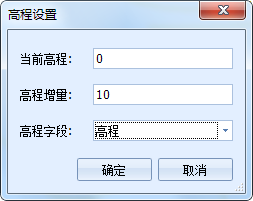DRG矢量化
 功能说明
功能说明
将栅格数据转换为矢量要素的过程称之为矢量化。MapGIS平台提供了一些工具,用来将扫描图像(栅格图像)转换为矢量要素图层。这些工具可以在“矢量化”菜单中找到。
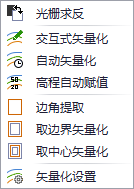
矢量化是依据栅格图像进行处理的过程,有时候矢量化前需对栅格图像做预处理。例如,裁剪出矢量化的区域范围;使用栅格分类工具将栅格分离两种颜色,做二值化处理等,矢量化菜单下的“光栅求反”即是将二值或灰度图像进行反转。更多对栅格数据的处理操作,可在“栅格编辑”菜单下查找(参考“栅格编辑”章节)。
矢量化的方式有很多种,例如:
- 半自动的方式,包括交互式矢量化,自动追踪连续的栅格图像单元,直至遇到终点或交点;边角提取/取边界矢量化/取中心矢量化,根据栅格图像上的特定形状(长方形、平行四边形、规则多边形)来捕获矢量要素;
- 全自动的方式,包括自动矢量化,无需人工干预,系统自动进行矢量追踪;
- 手动矢量化,通过输入点、线、区的方式手动绘制形状。
每种方式都有各自的优劣,全自动的方式最省事,但对栅格图像的辨识度、清晰度的要求很高;全自动方式和半自动方式都只能快速提取线性图层信息;手动的方式看似最耗时,但是与“图例板”配合使用,在某些场合反而是性价比最高的方式。
矢量化设置
 功能说明
功能说明
矢量化设置是扫描矢量化模块中非常重要的功能。用户通过这些设置,指定如何追踪栅格数据用以构造矢量数据的几何形状,以及高程值的设置。
 操作说明
操作说明
1. 在“信息提取”面板上,点击“DRG矢量化”->“矢量化设置”,弹出下图所示对话框:
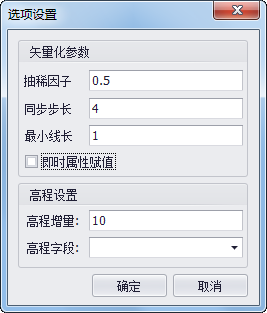
2. 设置矢量化参数及高程设置:
- 【抽稀因子】:对矢量化的线进行抽稀的因子,它表示抽稀后的线与原光栅中心线的最大误差允许值,它的单位是光栅点。因为在矢量化过程中,若逐个点跟踪,则线的点数就会太多,尤其像直线,这样就会增加许多冗余的点。为了减少数据的冗余点,在矢量化的过程中,系统在不影响数据精度的条件下自动进行抽稀。抽稀后的线与原光栅中心线(不抽稀的情况下跟踪出来的线)之间肯定会出现偏差,该抽稀因子就是控制线在抽稀后与原光栅中心线之间的最大偏差值,实际上就是控制数据精度要求,缺省情况下为一个光栅点,也即抽稀后的线与原光栅中心线的最大偏差为一个光栅点。 (若扫描分辨率为300DPI,则一光栅点大约为0.08mm)。
- 【同步步长】:就是在矢量化线的过程中,在搜索光栅线的中心点时,允许向前搜索的最大光栅点数。若在给定的允许范围内,搜索不到中心线,则系统自动结束当前线跟踪。所以这个参数控制矢量化转弯处的连续性,参数大则连续性较好,但线的准确性和线端点处的处理将受到影响。
- 【最小线长】:自动矢量化时最小线长的数值。
- 【即时属性赋值】:若勾选,则在矢量化时每完成一个线条的输入,就自动弹出属性输入框提示用户输入属性。
- 【高程增量】:相邻等高线间的高程差值,可以为正值或负值,正值为按指定方向高程递增,负值为按指定方向高程递减。
- 【高程字段】:设置高程值所在的属性字段,要求是浮点型或双精度型的属性字段。此参数影响“高程自动赋值”时的默认参数。
3. 点击"确定",即可完成参数设置。
光栅求反
 功能说明
功能说明
光栅文件求反,指将工作区中的二值或灰度图像进行反转(Invert)。例如,使二值图像的白色变为黑色,黑色变为白色。在矢量化的过程中,是以灰度级高的像素为准,即只对灰度级高的像素进行矢量化,灰度级低的像素作为背景。若扫描进来的图像与此刚好相反,则需利用该功能进行反转后才能开始正确的矢量化操作。
提示:
1、如果待矢量化的栅格图像不是二值图,考虑使用“栅格计算器”“栅格重分类”“影像二值化”、“影像分类”工具将栅格分离为两种颜色的图像,便于矢量化操作。
2、矢量化过程是对灰度级高的像素进行矢量化,即像元值大的像素。栅格显示时颜色是可以调节的,因此不代表黑色线一定比白色背景像元值高,只能通过“显示像元值”查看像元值大小。
 操作说明
操作说明
1. 在工作空间的当前地图下添加栅格图层并设为当前编辑状态;
2. 在信息提取选项卡上,点击“DRG矢量化”子菜单,选择“光栅求反”,将工作区中二值或灰度图像进行反转。其对比效果如下图所示。
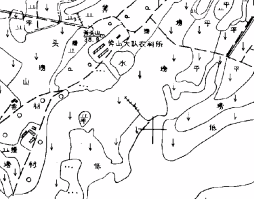

提示:
应用“光栅文件求反”功能将光栅求反,只是改变此次矢量化的结果,不会对栅格数据本身造成改变。
交互式矢量化
 功能说明
功能说明
需要对矢量化过程进行更多的控制或仅需要矢量化图像的一小部分时,交互式的栅格追踪会很有帮助,交互式矢量化便是其中一种非常有用的方法。交互式矢量化的工作方式是沿着栅格数据线的中央跟踪,将其转化为矢量线要素,直到到达栅格线性元素的终点或遇到交点为止。
 操作说明
操作说明
1. 在当前地图中添加需矢量化的栅格图层以及线图层(保存矢量化结果)并激活;
2. 在信息提取选项卡上,点击“DRG矢量化”子菜单,选择“交互式矢量化”,鼠标变为“+”字状,说明已经进入半自动矢量化状态;
3. 光标放置到某个栅格单元上,鼠标点击被追踪线(该点即为矢量化起点),屏幕上即显示出追踪的踪迹,沿着线段移动光标点击下一点直至该线段跟踪完毕。其中,若跟踪过程遇到交叉时会停下来,让用户选择下一步跟踪的方向和路径。
4. 当一条线跟踪完毕后,点击鼠标右键,即可终止对该线的追踪,此时可以开始下一条线的跟踪。
提示:
1、加载到工作空间窗口中的数据,上层数据会压盖下层数据,因此,需要保证工作空间窗口中线图层的位置在影像文件下面,否则无法在视图区看到矢量化的线结果;
2、交互式矢量化功能的跟踪效果与栅格图像质量有关,图片越清晰,图形越简单没有交叉,矢量化效果越好。若矢量化效果不好,建议参考“光栅求反”章节,检查栅格质量。
3、在交互式矢量化状态下,可以通过键盘上的一些功能键,执行所需要的操作:
自动矢量化
 功能说明
功能说明
自动矢量化具有无需细化处理,处理速度快,不会出现细化过程中常见的毛刺现象,以及矢量化的精度高等特点。它无需人工干预,系统自动进行矢量追踪,既省事又方便。自动矢量化对于那些图面比较清洁,线条比较分明,干扰因素比较少的图,跟踪出来的效果比较好,但是对于那些干扰因素比较大的图(注释、标记特别多的图),就需要人工干预,才能追踪出比较理想的图。
提示:
自动矢量化功能的跟踪效果与栅格图像质量有关,图片越清晰,图形越简单没有交叉,矢量化效果越好。若矢量化效果不好,建议参考“光栅求反”章节,检查栅格质量。
 操作说明
操作说明
1. 在当前地图中添加需矢量化的栅格图层以及线图层(保存矢量化结果)并激活;
2. 在信息提取选项卡上,点击“DRG矢量化”子菜单,选择“自动矢量化”,系统自动完成矢量化过程,结果可在线图层中查看。
形状提取
 功能说明
功能说明
需要对矢量化过程进行更多的控制或仅需要矢量化图像的一小部分时,交互式的栅格追踪会很有帮助。形状提取矢量化是其中一种非常有用的方法。
提供三种类型的形状提取工具:边角提取、取边界矢量化、取中心矢量化,可根据栅格图像上的特定形状(长方形、平行四边形、规则多边形)来捕获矢量要素,只需要单击一下即可生成矢量要素,而不必围绕这些形状手动追踪或绘制。
一、边角提取
边角提取主要用于对栅格图中形状似矩形的闭合图元的快速矢量化。
1. 点击“矢量化”菜单→选择“边角提取”,点击闭合图元内部任一点,系统自动追踪图元边界进行矢量化。
二、取边界矢量化
取边界矢量化同样适用于栅格图中形状似矩形的闭合图元的快速矢量化。
1. 点击“矢量化”菜单→选择“取边界矢量化”,点击闭合图元的边线上,系统自动追踪图元边界进行矢量化。
提示:
取边界矢量化时,按照图元的外边界进行追踪,并且追踪最大的外围区域
三、取中心矢量化
取中心矢量化与取边界矢量化效果类似,同样适用于栅格图中形状似矩形的闭合图元的快速矢量化。它们的区别在于矢量化时的追踪范围。
1. 点击“矢量化”菜单→选择“取中心矢量化”,点击闭合图元的边线上,系统自动追踪图元边线中心进行矢量化。
高程自动赋值
 功能说明
功能说明
高程自动赋值是实现快速赋值等高线的一种方法。
 操作说明
操作说明
1. 在当前地图下添加等高线图层并激活为当前编辑状态;
2. 工作空间视窗中右键选择该线图层,弹出右键菜单,选择“属性结构设置”,在弹出的对话框中添加一个表示高程的字段(例如:contour高程),字段类型必须是浮点型或双精度型,设置完成后点击"确定"关闭对话框;

3. 在信息提取选项卡上,点击“DRG矢量化”子菜单,选择“矢量化设置”,设置高程参数(参考矢量化设置章节);
4. 在信息提取选项卡上,点击“DRG矢量化”子菜单,选择“高程自动赋值”,点击鼠标左键在地图视图内拖出一条橡皮线,当橡皮条穿越所有需要赋值的等高线时,再次点击鼠标左键,此时系统弹出高程设置对话框(如下图所示)要求用户设置当前高程、高程增量、和高程字段;系统将凡与该橡皮线相交的等高线,根据已设置的“当前高程”为基值,自动逐条按“高程增量”递增赋值,得到的高程值将保存到设置的“高程字段”下。